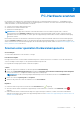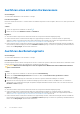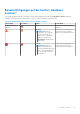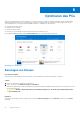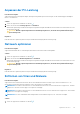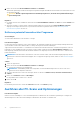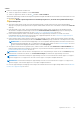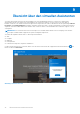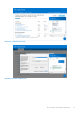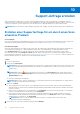Users Guide
Table Of Contents
- SupportAssist für PCs für den Privatgebrauch, Version 3.8.1 Benutzerhandbuch
- Einführung
- Erste Schritte mit SupportAssist für PCs für den Privatgebrauch
- PC-Mindestanforderungen
- Installieren von SupportAssist für PCs für den Privatgebrauch
- SupportAssist-Benutzeroberfläche
- Ändern der Spracheinstellung
- Erstellen eines SupportAssist-Profils
- Aktualisieren von Kontakt- und Versandinformationen
- Verwenden eines anderen SupportAssist-Profils
- Konfigurieren der Interneteinstellungen
- Geplante Scans und Optimierungen
- Manuelles Durchführen eines Upgrades von SupportAssist
- Benachrichtigungen
- Deinstallieren von SupportAssist
- Systemreparatur – Übersicht
- Zurücksetzen des Systems – Übersicht
- Übersicht über Dell Migrate
- Treiber und Downloads – Übersicht
- PC-Hardware scannen
- Optimieren des PCs
- Übersicht über den virtuellen Assistenten
- Support-Anfrage erstellen
- Fehlerbehebung – Übersicht
- Verlaufsübersicht
- Support
- Häufig gestellte Fragen
- SupportAssist für PCs für den Privatgebrauch – Ressourcen
- Kontaktaufnahme mit Dell
Optimieren des PCs
SupportAssist hilft Ihnen bei der Optimierung Ihres PCs, indem eine Reihe von Diagnosevorgängen ausgeführt werden, um Änderungen
an Dateien und Einstellungen des PCs zu identifizieren. Durch die von SupportAssist vorgenommenen Optimierungen können Sie die
Geschwindigkeit des PCs, die Speicherplatzverfügbarkeit und die PC-Stabilität wie folgt verbessern:
● Bereinigen temporärer Dateien
● Anpassen der PC-Leistung
● Optimieren des Netzwerks
● Entfernen von Viren, Malware und potenziell unerwünschten Programme (PUPs)
In der folgenden Abbildung wird die Kachel Leistung anpassen zur PC-Leistungssteigerung angezeigt:
Abbildung 5. PC-Optimierung
Bereinigen von Dateien
Info über diese Aufgabe
SupportAssist entfernt überflüssige Dateien, temporäre Ordner und anderes unnötiges Durcheinander von Ihrem PC.
Schritte
1.
Öffnen Sie SupportAssist und klicken Sie auf den
.
2. Klicken Sie auf der Kachel Dateien bereinigen auf Ausführen.
Während der Optimierung wird die Bezeichnung der ausgeführten Aufgabe oberhalb der Kacheln und der Fortschrittsstatus des Scans
auf der Kachel angezeigt.
VORSICHT:
Wird die Optimierung während der Ausführung abgebrochen, werden die durchgeführten Änderungen
nicht zurückgesetzt.
Ergebnisse
Der gesparte Speicherplatz auf der Festplatte wird auf der Kachel Dateien bereinigen, auf der Startseite und auf der Seite Verlauf
angezeigt.
8
34 Optimieren des PCs